Первая программа на Python. Как написать программу на Python?
В этой статье мы рассмотрим, какие действия нужно предпринять, чтобы написать свою первую программу на языке Python. Материал предназначен для начинающих, которые делают первые шаги в мире программирования.
Итак, прежде чем мы приступим к написанию программы, давайте установим Python, если вы этого ещё не сделали. Для этого мы предварительно скачаем Python с официального сайта. Если у вас Windows, инсталлятор берём отсюда, выбирая нужную версию. В принципе, установка проблем не вызывает, поэтому мы не будем задерживаться на этом шаге. К тому же, в сети полно статей, где подробно и пошагово описывается инсталляция Python (кстати, его можно установить и на Unix-подобные системы: Linux, Ubuntu и прочие).
Пишем первую программу
Что нужно сделать в первую очередь? Во-первых, открыть IDLE — она представляет собой среду разработки на Python и поставляется вместе с дистрибутивом:
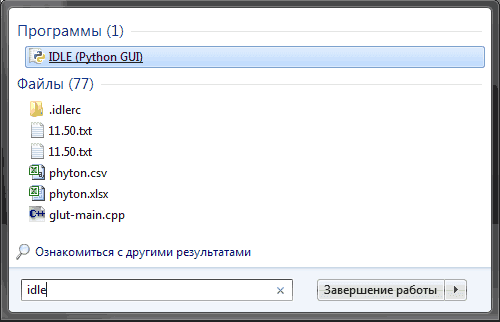
Python. Команды print() input()
После запуска IDLE в интерактивном режиме мы можем переходить к созданию первой программы. Как уже стало доброй традицией, это будет классический «Hello world». Чтобы написать такую простейшую программу мы используем всего одну строку кода:
print(«Hello world!»)
После ввода этого кода в среду разработки и нажатия кнопки «Enter» мы получим соответствующий вывод:

Элементарно, Ватсон! Теперь вы написали первую программу на Python! Впрочем, это не сделает вас программистом, ведь всё гораздо сложнее… С другой стороны, надо же с чего-то начинать.
Для закрепления можете написать другие простые программы. Например, нижеследующий код выведет в консоли 8:
print(4 + 4)
Впрочем, при разработке программ на Python интерактивный режим не является основным. Чаще всего мы сохраняем код программы в файл, а потом запускаем файл. Давайте создадим в IDLE новое окно, выбрав File → New File (также можно нажать Ctrl + N):
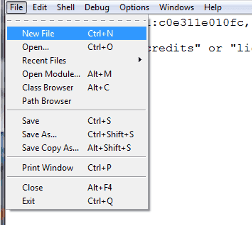
У нас появится окно, где вводим следующий код:
name = input(«Как твоё имя? «) print(«Здравствуй,», name)
Что тут происходит: 1) первая строка программы выводит в консоль вопрос, спрашивает ваше имя и ждёт ответа; 2) после того, как вы напишете имя и нажмёте «ввод», Python-программа сохранит полученное значение в переменной name; 3) вторая строка выведет на экран написанное вами имя после слова «Здравствуй». Например, «Здравствуй, Петя!».
Для запуска нашей новой программы на Python достаточно нажать F5 либо выбрать в меню IDLE Run → Run Module. Кстати, перед запуском среда разработки предложит сохранить файл (папку можете выбрать сами).
Что ж, на этом всё. Поздравляем вас с написанием первой, второй и даже третьей программы на Python. Впереди ещё много интересного, главное — не бросать начатое. Помните старую истину: «Дорогу осилит идущий».
Источник: otus.ru
Что выведет на экран эта программа name мария print привет
Для создания программ на Python нам потребуется интерпретатор. Для его установки перейдем на страницу https://www.python.org/downloads/ и найдем ссылку на загрузку последней версии языка:
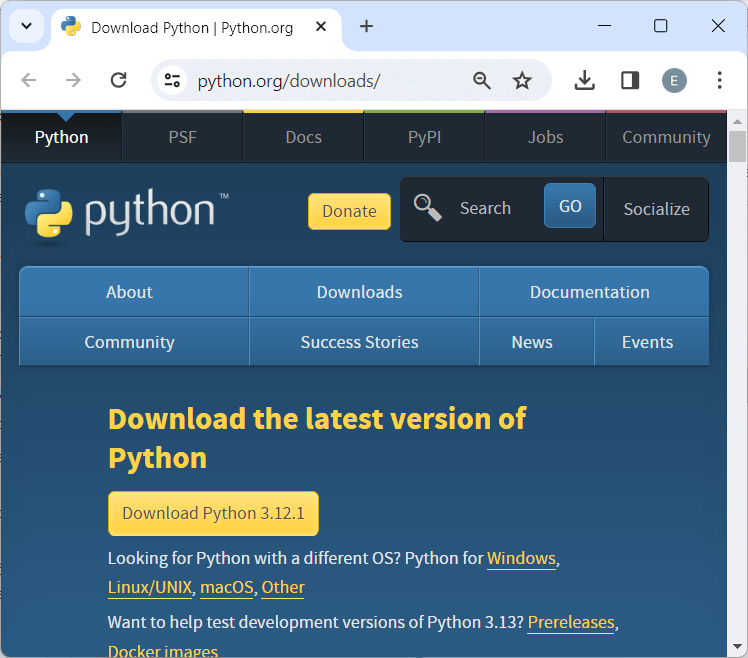
По нажатию на кнопку будет загружен соответствующей текущей ОС установщик Python. Следует учитывать, что Windows 7 и более ранние версии не поддерживаются.
На ОС Windows при запуске инсталлятора запускает окно мастера установки:
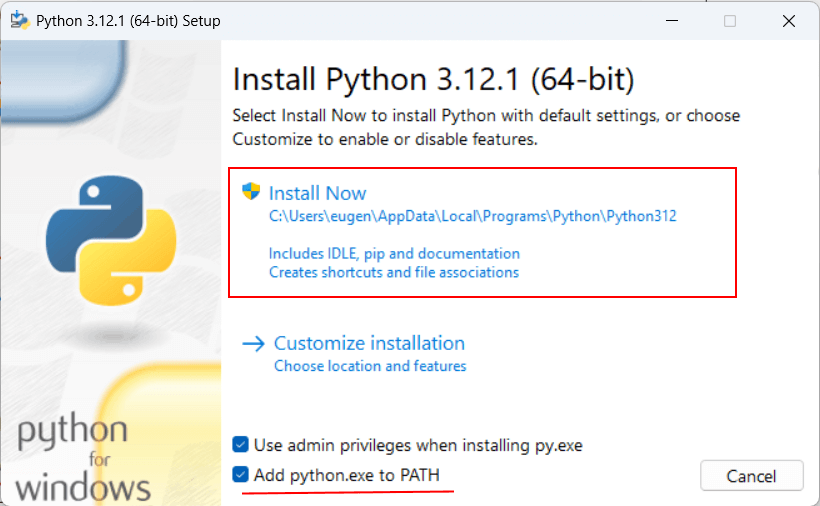
Здесь мы можем задать путь, по которому будет устанавливаться интерпретатор. Оставим его по умолчанию, то есть C:Users[имя_пользователя]AppDataLocalProgramsPythonPython311 .
Кроме того, в самом низу отметим флажок «Add Python 3.11 to PATH», чтобы добавить путь к интерпретатору в переменные среды.
После этого мы можем проверить установку Python и его версию, запустив в командной строке/треминале команду
python —version
Запуск интерпретатора
После установки интерпретатора, как было описано в прошлой теме, мы можем начать создавать приложения на Python. Итак, создадим первую простенькую программу.
Как было сказано в прошлой теме, программа интерпретатора, если при установке не был изменен адрес, по умолчанию устанавливается на Linux по пути usr/local/bin/python311 , а на Windows по пути C:Users[имя_пользователя]AppDataLocalProgramsPythonPython311 и представляет файл под названием python.exe .
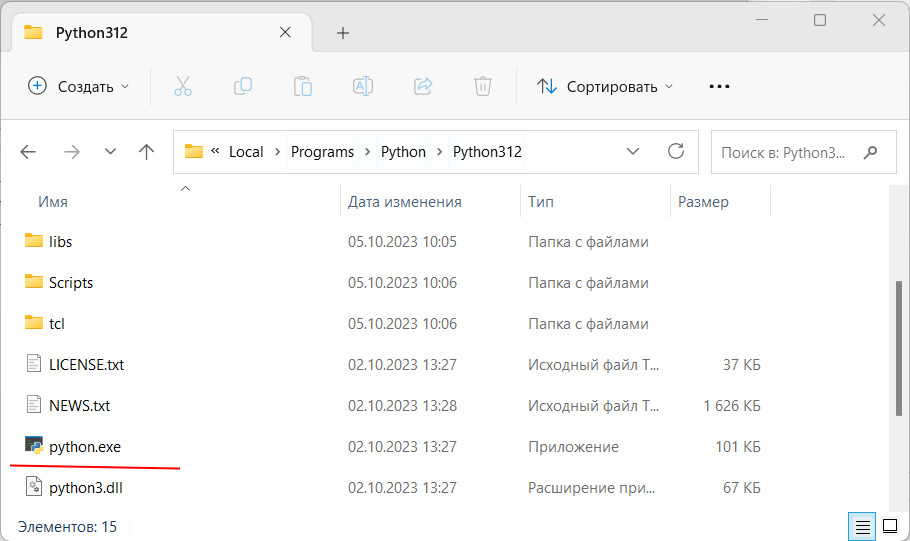
Запустим интерпретатор и введем в него следующую строку:
print(«hello world»)
И консоль выведет строку «hello world»:

Для этой программы использовалась функция print() , которая выводит некоторую строку на консоль.
Создание файла программы
В реальности, как правило, программы определяются во внешних файлах-скриптах и затем передаются интерпретатору на выполнение. Поэтому создадим файл программы. Для этого на диске C или где-нибудь в другом месте файловой системы определим для скриптов папку python . А в этой папке создадим новый текстовый файл, который назовем hello.py . По умолчанию файлы с кодом на языке Python, как правило, имеют расширение py .
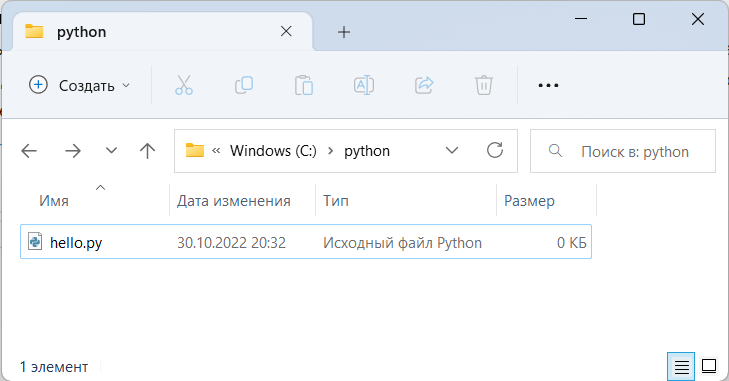
Откроем этот файл в любом текстовом редакторе и добавим в него следующий код:
name = input(«Введите имя: «) print(«Привет,», name)
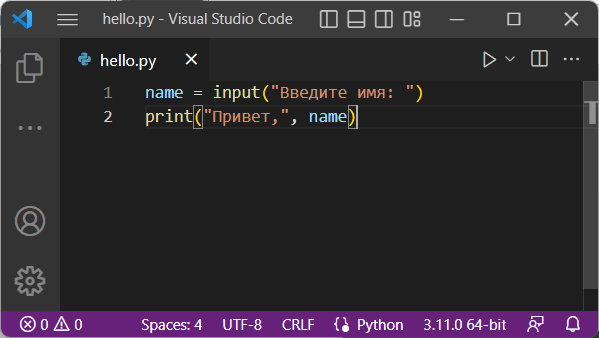
Скрипт состоит из двух строк. Первая строка с помощью функции input() ожидает ввода пользователем своего имени. Введенное имя затем попадает в переменную name .
Вторая строка с помощью функции print() выводит приветствие вместе с введенным именем.
Теперь запустим командную строку/терминал и с помощью команды cd перейдем к папке, где находится файл с исходным кодом hello.py (например, в моем случае это папка C:python).
cd c:python
Далее вначале введем полный путь к интерпретатору, а затем полный путь к файлу скрипта. К примеру, в моем случае в консоль надо будет вести:
C:UserseugenAppDataLocalProgramsPythonPython311python.exe hello.py
Но если при установке была указана опция «Add Python 3.11 to PATH» , то есть путь к интерпретатору Python был добавлен в переменные среды, то вместо полного пути к интерпретатору можно просто написать python:
python hello.py
Либо даже можно сократить:
py hello.py
Варианты с обоими способами запуска:
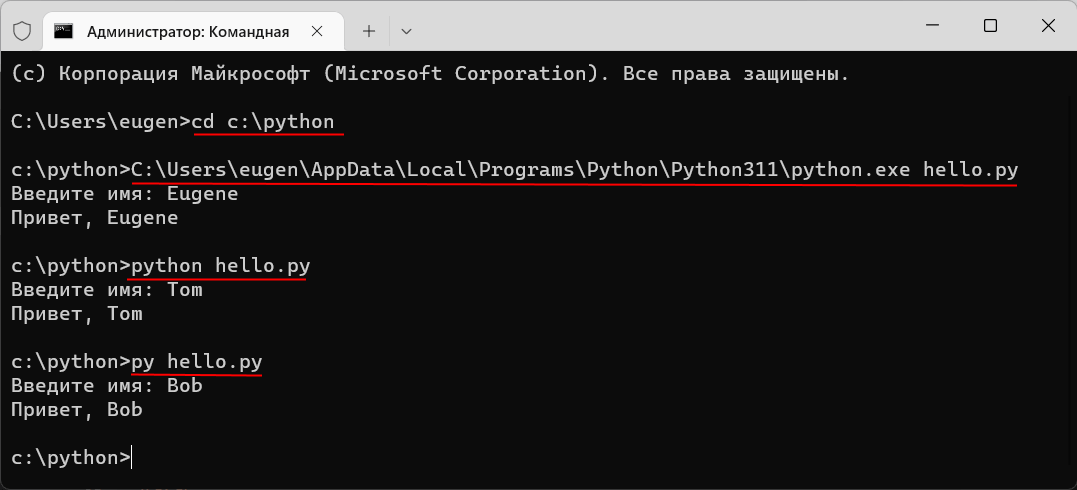
В итоге программа выведет приглашение к вводу имени, а затем приветствие.
Источник: metanit.com
Как ввести имя в Python или практикуем ввод / вывод данных
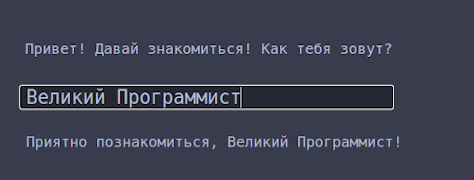
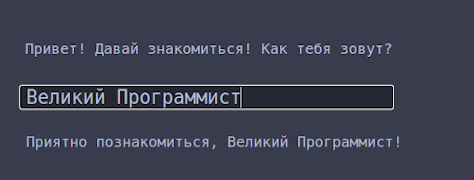
Как ввести имя в Python или практикуем ввод / вывод данных
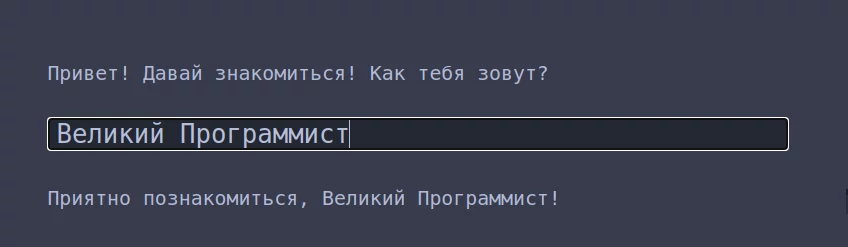
Попрактикуемся в решении простых но интересных задач:
- Узнаем, как ввести имя в Python;
- Научимся выводить полученное имя на экран;
Как ввести имя в Python
1. Выведем запрос на получение имени
Чтобы пользователь не пребывал в растерянности при виде пустой строки, давайте попросим его ввести имя. Для этого вызовем функцию print(), которой передадим в качестве аргумента нашу просьбу:
print(«Привет! Давай знакомиться! Как тебя зовут?»)
Python послушно вывел нашу просьбу на экран:
Привет! Давай знакомиться! Как тебя зовут?
2. Реализуем ввод имени
Теперь нам нужно разрешить пользователю вводить данные в программе. Поэтому предлагаю воспользоваться функцией input(). При вызове функции input(), программный поток останавливается до того момента, пока пользователь не введет данные через клавиатуру.
Это то, что нам нужно! А чтобы была возможность использовать в дальнейшем полученные от пользователя данные, сразу же после получении имени, сохраним его в какой-нибудь переменной, например, в переменной user_name:
print(«Привет! Давай знакомиться! Как тебя зовут?») user_name = input()
В среде разработки Anaconda результат работы этих двух строк выглядит так:

В вашей среде разработки окно для ввода информации может выглядеть иначе. Например, при работе в консоли, ожидание пользовательского ввода помечено мигающим прямоугольником. Однако, вид строки ввода не так важен, важно то, что программа перешла в режим ожидания ответа от пользователя!
Таким образом, мы справились с заданием и сохранили введенные пользователем данные в переменной user_name. Давайте теперь выведем имя пользователя на экран в контексте диалога:
print(«Привет! Давай знакомиться! Как тебя зовут?») user_name = input() print(«Приятно познакомиться, » + user_name + «!»)
Результат работы кода
Теперь при вводе имени «Великий Программист», на экран выводится строка:
Приятно познакомиться, Великий Программист!
Однако, в этом коде есть маленькая недоработка
Давайте проверим, что произойдет, если не вводить ничего, или же — ввести пробел вместо имени, и нажать «Enter»? В таком случае на экране появится некорректное приветствие:
Приятно познакомиться, !
Как это исправить?
Нам нужно добавить проверку на число введенных пользователем символов, предварительно удалив крайние пробелы. То есть нам нужно добавить условие:
Пока длина имени без пробелов будет меньше единицы: запрашиваем у пользователя осуществить ввод имени.
Для этого мы воспользуемся циклом while (который означает «пока..» ), и конструкцией len(user_name.split()), которая возвращает длину строки без пробелов. Подробнее о работе функций split() и len() я расскажу чуть ниже, под кодом. А сейчас переведем сформулированное выше условие на язык Python:
user_name=» # Пока длина имени без пробелов будет меньше единицы: while len(user_name.strip())
Обратите внимание, что перед циклом while появилось объявление переменной user_name. Так как в цикле нам нужно посчитать длину строки user_name еще до того, как пользователь осуществит ввод, то создадим пустую строку user_name до вызова цикла. Так как длина этой строки равна нулю, то функция print() выведет на экран предложение познакомиться, и у пользователя появится шанс изменить длину user_name.
Подробнее о функциях split() и len():
Функция split() — удаляет пробелы в начале и в конце строки. Вызов функции split() для строки user_name осуществляется следующим образом:
user_name.split()
Функция len() является специалистом по измерению длин в мире Python. Если мы передадим функции len() в качестве аргумента строку, оставшуюся после удаления пробелов, то узнаем длину этой строки:
# длина строки user_name len(user_name.split())
Итоговый код: запрашиваем у пользователя имя и выводим его на экран:
user_name=» while len(user_name.strip())
Источник: webtort.ru
Первая программа на Python
Вот и пришло время написать нашу первую программу на языке Python. На предыдущем уроке мы установили интерпретатор и проверили его работоспособность, а сегодня с его помощью мы выведем результат нашей первой программы.
Запускаем наш интерпретатор, после чего можно начинать писать первую программу в интерактивном режиме. Нашей первой программой будет вывод приветствия: “Hello world”. И понадобится нам только одна строка кода:
print(«Hello world!»)
После ввода строки нажимаем Enter и происходит вывод результата программы:

Поздравляю вы написали первую программу на Python!
Интерактивный режим, конечно, удобен, но лучше всего создавать программы в файле чтобы потом можно было запускать через файл и не терять наработанные программы.
Поэтому давайте создадим текстовый документ, откроем его в любом редакторе кода, например Notepad++ и “Сохраним как” наш документ. Обязательно! пропишем расширение: “py“. Это расширение Python файлов.

После всех манипуляций открываем наш Python файл и для закрепления материала усовершенствуем нашу небольшую программу.
print(«Привет, программист!») name = input(«Как тебя зовут? «) print(name, «, добро пожаловать в мир Python!») input()
- Первая строка печатает приветствие на экран с помощью функции print.
- Вторая строка печатает вопрос (“Как тебя зовут? “), ожидает, пока пользователь напечатаем что-нибудь и нажмёт Enter и сохраняет введённое значение в переменной name.
- В третьей строке мы используем функцию print для вывода текста на экран, в данном случае для вывода “, добро пожаловать в мир Python!” и того, что хранится в переменной name.
- Последняя строка не дает программе завершится пока пользователь не нажмёт на Enter.

Поздравляю! Вы научились писать простейшую программу. На этом наш урок окончен, желаю удачи!
Подробное видео по созданию первой программы:
Источник: it-black.ru